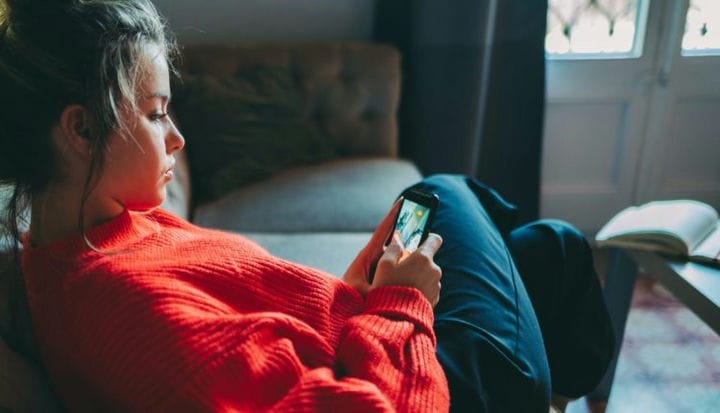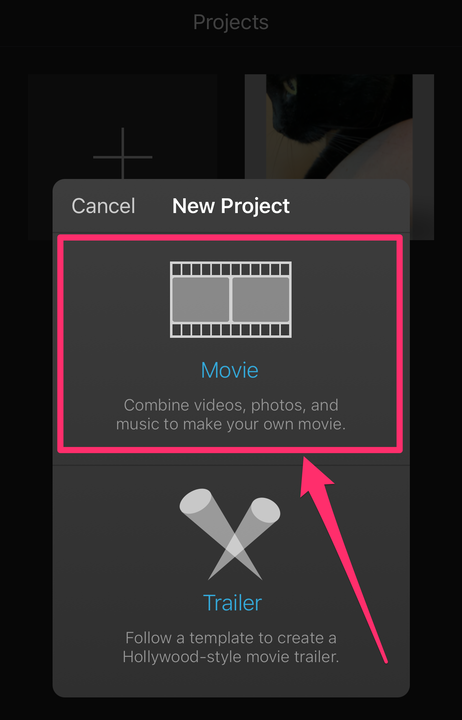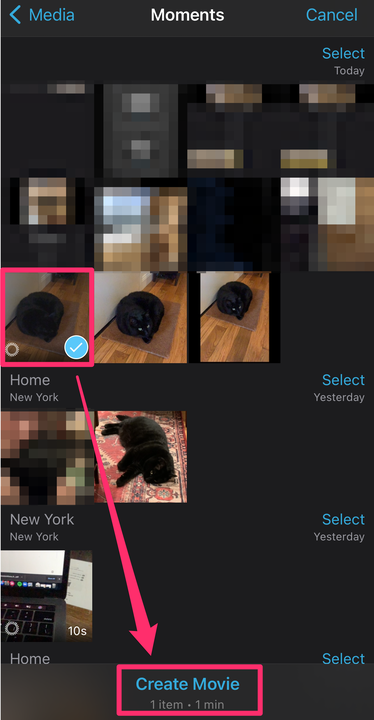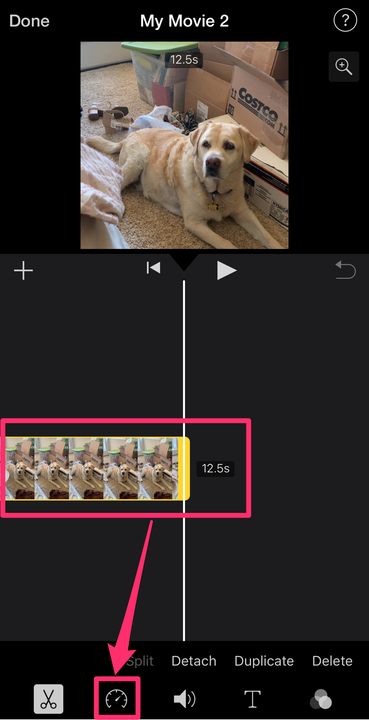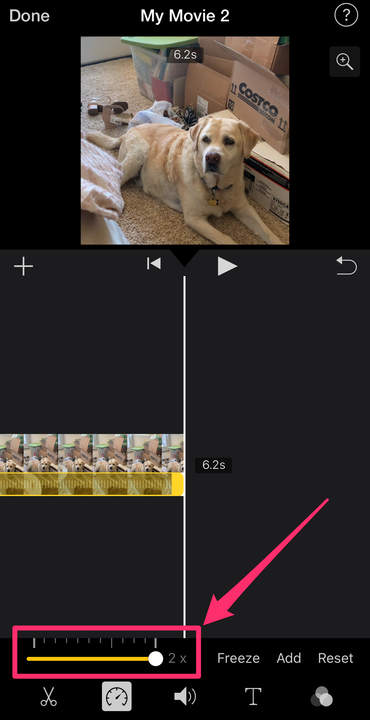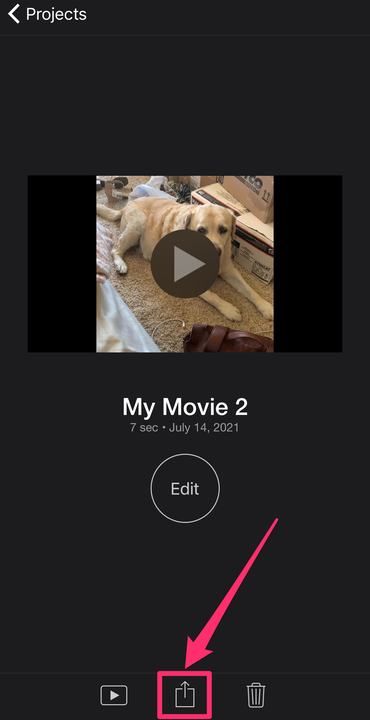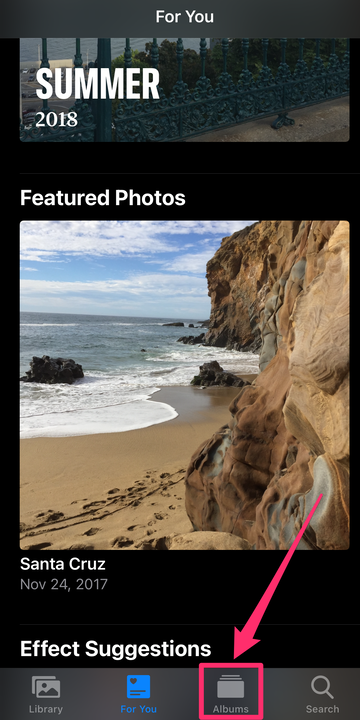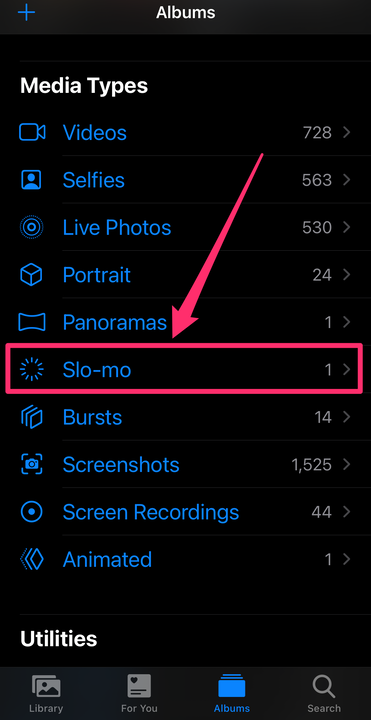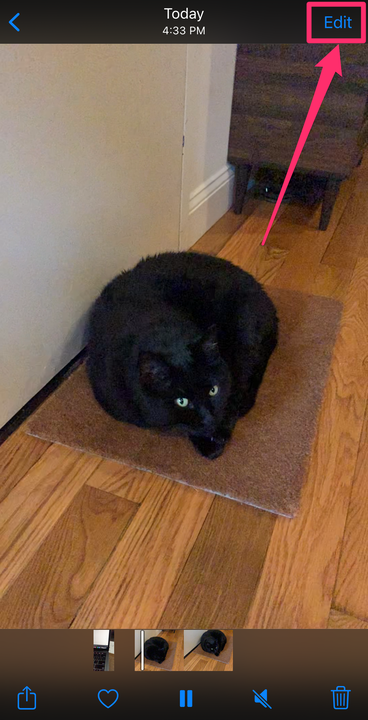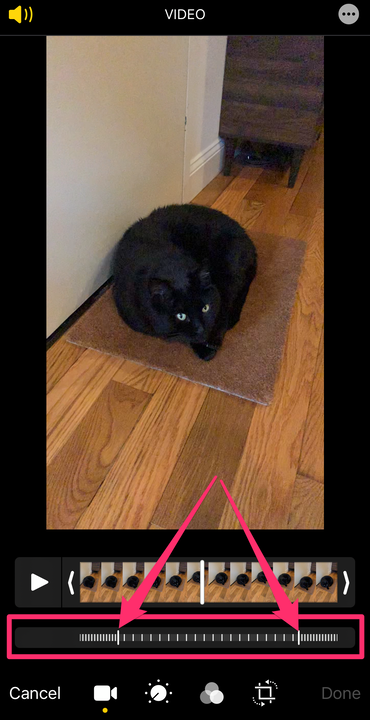Videon nopeuttaminen iPhonessa
- Voit nopeuttaa videoiden katselua iPhonessasi käyttämällä iMovie- tai Kuvat-sovellusta.
- Voit nopeuttaa videota iMoviessa käyttämällä videonmuokkaustyökalupalkin Nopeus-painiketta.
- Voit nopeuttaa Slo-mo-videota Valokuvassa vetämällä pystypalkkeja kehyskatselun alla.
Voit nopeuttaa videon katselua iPhonessa kahdella eri tavalla sen mukaan, minkä tyyppistä tiedostoa käytät.
Jos haluat nopeuttaa videota, jonka nopeus on normaali, voit ladata sen ilmaiseen iMovie – sovellukseen ja käyttää sen alkuperäistä nopeustyökalua.
Jos olet tallentanut videon iPhonen Slo-Mo-ominaisuuden avulla, avaa video Kuvat-sovelluksessa muokkaustilassa ja toista kehyskatselun alla olevilla liukuvilla pystypalkkeilla.
Näin voit tehdä molemmat.
Videon nopeuttaminen iPhonessa iMoviessa
1. Avaa iMovie-sovellus iPhonessasi. Jos tervetulonäyttö tulee näkyviin, napauta Jatka.
2. Aloita uusi elokuva napauttamalla Projektit – sivulla plus-merkkikuvaketta .
Napauta neliötä, jossa on plusmerkki.
Grace Eliza Goodwin / Sisäpiiri
3 Uudet projektit -ponnahdusikkuna tulee näkyviin. Napauta Elokuva.
Valitse ponnahdusikkunasta "Elokuva".
Grace Eliza Goodwin / Sisäpiiri
4. Valitse seuraavassa näytössä video kameran rullasta ja napauta sitten Luo elokuva alareunasta.
Valitse video ja paina sitten "Luo elokuva".
Grace Eliza Goodwin / Sisäpiiri
5. Napauta videoleikettä aikajanalla ja odota, että videon muokkaustyökalut tulevat näkyviin, ennen kuin valitset nopeustyökalun, joka näyttää nopeusmittarilta.
Valitse videoleike (korosta se keltaisena) ja napauta sitten nopeusmittarin kuvaketta näkyviin tulevassa työkalupalkissa.
Grace Eliza Goodwin / Sisäpiiri
6. Vedä alareunassa olevaa keltaista liukusäädintä oikealle nopeuttaaksesi videota tai vasemmalle hidastaaksesi videota. Voit lisätä nopeutta jopa 2x alkuperäiseen verrattuna tai hidastaa sitä jopa 1/8x alkuperäiseen verrattuna.
Vedä keltaista palkkia vasemmalle tai oikealle.
Grace Eliza Goodwin / Sisäpiiri
7. Napauta Valmis näytön vasemmassa yläkulmassa.
8. Paina Share – painiketta näytön alareunassa ja valitse, kuinka haluat tallentaa valmiin videon.
Napauta "Jaa" -painiketta tallentaaksesi tai jakaaksesi videosi.
Grace Eliza Goodwin / Sisäpiiri
Slo-mo-videon nopeuttaminen iPhonessa Kuvat-sovelluksessa
1. Avaa Valokuvat-sovellus ja valitse Albumit – välilehti näytön alareunasta.
Siirry Kuvat-sovelluksessa Albumeihin.
Grace Eliza Goodwin / Sisäpiiri
2. Vieritä Albumit – sivulla Mediatyypit – osioon ja napauta Slo-mo.
Valitse "Slo-mo".
Grace Eliza Goodwin / Sisäpiiri
3. Valitse video, jota haluat nopeuttaa, ja napauta Muokkaa oikeassa yläkulmassa.
Valitse "Muokkaa" -painike.
Grace Eliza Goodwin / Sisäpiiri
4. Vedä videon aikajanan alla olevan valkoisen viivotetun viivan kahta korkeampaa valkoista pystypalkkia yhteen poistaaksesi Slo-Mo-tehosteen kokonaan ja nopeuttaaksesi videota.
Vedä kaksi valkoista palkkia yhteen.
5. Napauta Valmis oikeasta alakulmasta.